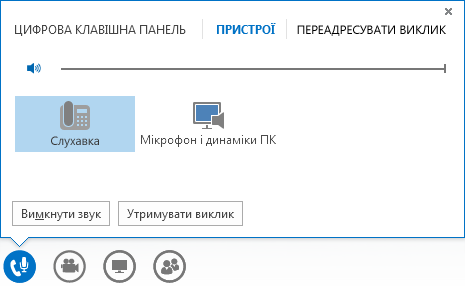За допомогою Lync можна зателефонувати своїм контактам або набрати номер так само, як на звичайний телефон. Після цього можна вимикати й вмикати мікрофон, переадресувати виклик або використовувати цифрову клавішну панель під час виклику для взаємодії з автоматизованими аудіосистемами.
Усе, що для цього потрібно, – це комп’ютерні динаміки та мікрофон або гарнітура, які підключено до комп’ютера. Ознайомтеся з цими пристроями , які чудово працюють із Lync, і не забудьте настроїти аудіопристрій перед здійсненням виклику.
Здійснення телефонного виклику
Відповідь на телефонний виклик
Здійснення телефонного виклику
Lync виклик (аудіопристрої комп'ютера)
-
Знайдіть контакт або введіть ім’я контакту в полі пошуку.
-
Наведіть вказівник миші на зображення контакту.
-
Виконайте одну з таких дій:
-
Клацніть піктограму Телефон, щоб викликати контакт із Lync.
-
Клацніть стрілку поруч із піктограмою Телефон і виберіть номер.
-
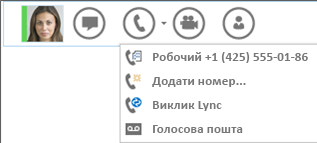
-
Коли виклик прийнято, використовуйте елементи керування аудіо, щоб вимкнути мікрофон, увімкнути його тощо.
Виклики з використанням цифрової клавішної панелі
-
У головному вікні Lync перейдіть на вкладку Телефон.
-
Натисніть цифри на цифровій клавішній панелі або введіть номер у поле пошуку та натисніть кнопку Викликати.
-
Lync телефонує так само, як на звичайний телефон.
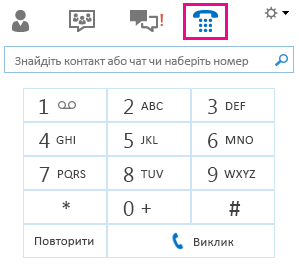
Увага!: Lync не підтримує паузи, додаткові номери або спеціальні коди доступу. Після з’єднання використовуйте цифрову клавішну панель, щоб вводити додаткові номери або коди доступу.
Коли знадобиться завершити виклик, натисніть кнопку Телефон у вікні або просто закрийте вікно.

Відповідь на телефонний виклик
Під час надходження вхідного виклику на екрані з’явиться оповіщення.
-
Клацніть будь-яку область зображення, щоб відповісти на виклик.
-
Натисніть кнопку Ігнорувати, щоб відхилити виклик і переспрямувати його на голосову пошту.
-
Клацніть елемент Параметри, щоб виконати перелічені нижче дії.
-
Надіслати виклик до розділу Голосова пошта
-
Щоб переспрямувати виклик, виберіть елемент Мобільний телефон або Домашній телефон
-
Відповісти миттєвим повідомленням замість використання аудіо- або відеовідповіді.
-
Установити стан "Не турбувати", щоб відхилити поточний виклик і попередити надходження інших викликів.
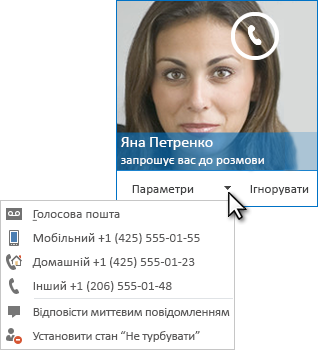
-
Вимкнення й увімкнення мікрофона
Щоб швидко вимкнути мікрофон, клацніть піктограму телефону або мікрофона в нижній частині вікна. Коли мікрофон вимкнуто, піктограма відображається з червоним хрестом на ній:
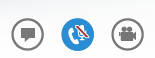
Коли потрібно продовжити розмову, клацніть піктограму телефону або мікрофона ще раз, щоб увімкнути мікрофон.
Переадресація виклику
Можна переадресовувати виклики іншим користувачам або на інші номери. Наприклад, коли потрібно, щоб хтось інший відповів на виклик, можна переадресувати їм цей виклик. Або якщо вам потрібно залишити офіс, проте ви хочете продовжити свою розмову, можна переадресувати виклик на ваш мобільний телефон.
-
Наведіть вказівник миші на піктограму телефону або мікрофона у вікні виклику/
-
Перейдіть на вкладку ПЕРЕАДРЕСУВАТИ ВИКЛИК і виберіть один із параметрів:
-
У розділі Мої номери виберіть один зі своїх номерів, наприклад мобільний телефон (це номери, додані до вашого облікового запису Lync ).
-
У розділі Інші параметри виберіть елемент Інший користувач або Номер. Виберіть користувача або введіть номер у рядку та натисніть кнопку OK.
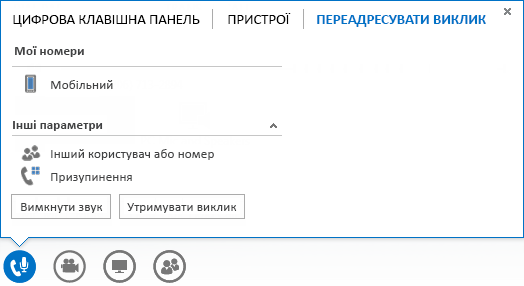
Параметри керування викликом
Щоб під час здійснення виклику отримати доступ до елементів керування, наведіть вказівник миші на піктограму телефону або мікрофона та виберіть потрібну вкладку.
-
Щоб перевести виклик у режим утримання, виберіть елемент Утримувативиклик.
-
Щоб вимкнути мікрофон, клацніть елемент Вимкнути звук.
-
Щоб змінити аудіопристрій, перейдіть на вкладку ПРИСТРОЇ.
-
Щоб переспрямувати виклик на інший номер, перейдіть на вкладку Переадресувати виклик і виберіть один із номерів.
-
Щоб взаємодіяти з автоматизованою телефонною системою, використовуйте елемент ЦИФРОВА КЛАВІШНА ПАНЕЛЬ. Наприклад, щоб ввести код, викликаючи голосову пошту, або вибрати варіант відповіді в голосовому меню. Перейдіть на вкладку ЦИФРОВА КЛАВІШНА ПАНЕЛЬ і клацніть номер.